sony笔记本重装系统,小猪教您sony笔记本怎么重装系统
- 时间:2018年02月07日 11:59:37 来源:魔法猪系统重装大师官网 人气:18217
在使用这些电脑的时候,难免会遇到很多问题,其中会涉及到维修方面的系统重装,究竟该如何重装系统呢?虽说现在使用笔记本的用户有很多,不过会这个技能的用户却不多,为此,小编以Sony电脑为例,进行重装系统的说明。
谈到电脑,我们眼前就会浮现很多电脑品牌,有联想,华硕,戴尔还有Sony等等。说起索尼笔记本,想必一定会被它精美的外观所吸引。那么使用sony笔记本的用户该怎么重装系统呢?下面,小编就来跟大家介绍sony笔记本重装系统的方法了。
sony笔记本怎么重装系统

sony载图1
准备工作:
1、首先下载U盘装机大师启动盘制作工具
2、U盘一键制作成U盘启动盘
3、网上下载一个所需的系统镜像文件
把U盘插入电脑USB窗口,立即重启电脑,并等到开机画面的时候按下启动快捷键“F12”。
进入启动项窗口,选择【01】运行U盘大师win8PE装机维护版(新机器),按回车键确认。
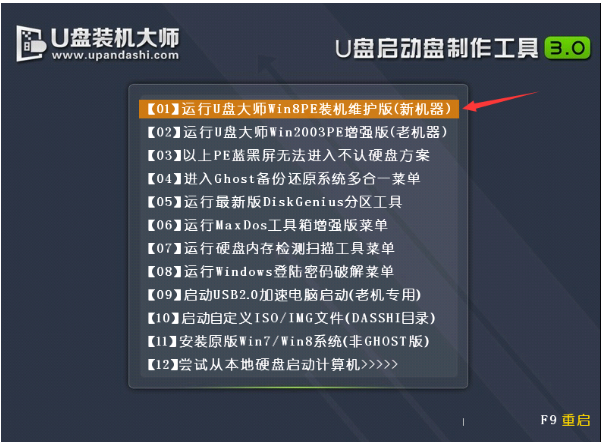
sony载图2
在弹出的映像大师窗口,通过"打开"按钮选择要安装的“ISO”镜像文件
(U盘装机大师可完美支持ISO,GHO,WIM三种镜像文件)。
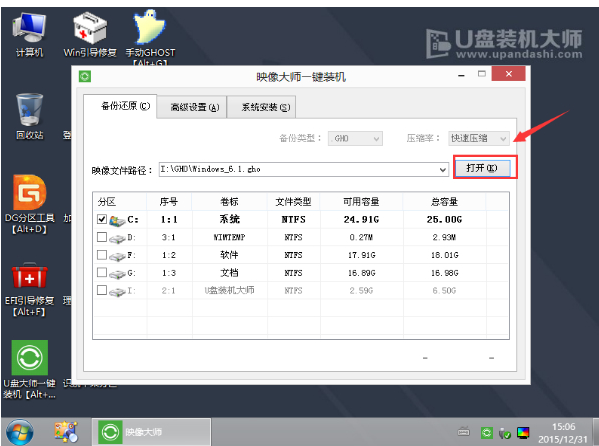
笔记本载图3
选择存放在U盘装机大师u盘里面的系统镜像包。
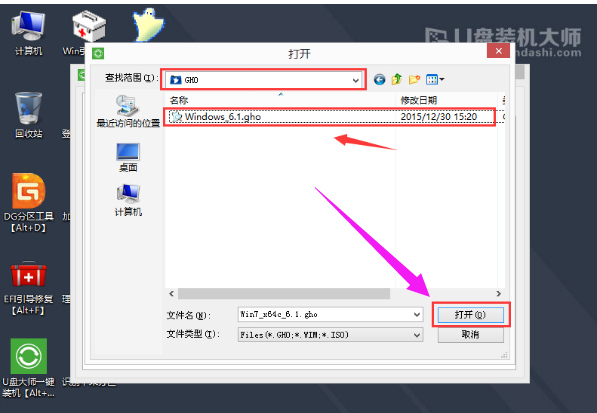
重装载图4
返回“映像大师”页面窗口,选择作为win7系统的系统盘(通常默认为C盘)直接点击“确定”。
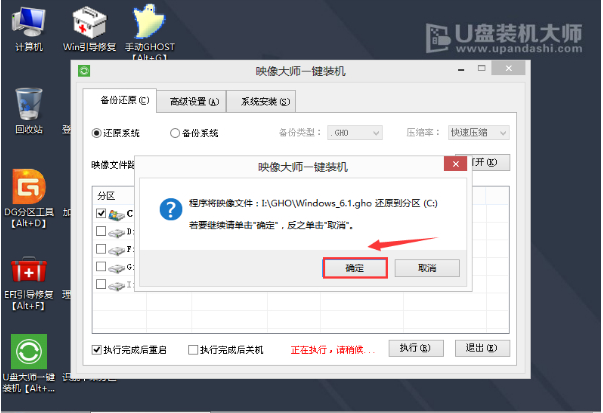
重装载图5
在出现弹跳提示框是,直接点击“立即重启”。
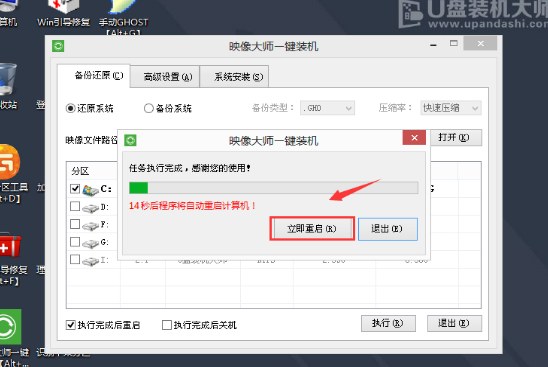
重装载图6
最后,电脑将会自动完成系统的安装,只需耐心等候片刻就可以了。
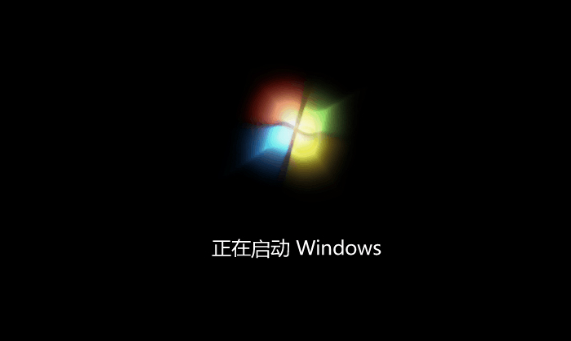
sony载图7
以上就是sony笔记本重装系统的图文操作了。
重装系统,sony,重装,笔记本








